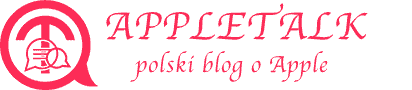W tym tygodniu Apple udostępniło pierwszą publiczną wersję beta systemu macOS Monterey. Beta daje użytkownikom zajawkę systemu operacyjnego, który zostanie wydany jesienią. Powiemy Ci, na co zwrócić uwagę i jak zainstalować betę na swoim Macu.
Po przeprojektowaniu w macOS Big Sur, macOS Monterey rozwija się płynnie, przynosząc więcej ulepszeń wydajności, jak również funkcji. Apple sporo uwagi poświęciło FaceTime, który ma jeszcze lepiej łączyć i służyć jako alternatywa dla zoomu. Oprócz tego nowy system operacyjny oferuje wiele innych możliwości, które szczegółowo juz przedstawilismy.

Zanim podamy wymagania systemowe oraz instrukcję instalacji, chcielibyśmy krótko zaznaczyć, że nie powinniście instalować bety na swoim głównym komputerze, ponieważ nie wszystko jeszcze działa bez zarzutu i dlatego mogą wystąpić pewne ograniczenia. Od braku wsparcia dla oprogramowania po utratę danych, wiele może się zdarzyć, więc należy zainstalować betę na osobnej partycji, dysku zewnętrznym, a najlepiej na maszynie testowej. Aby usunąć macOS Monterey, trzeba będzie usunąć wszystkie dane lub przywrócić system z kopii zapasowej.
Na tych komputerach Mac można zainstalować system macOS Monterey
Prawie z każdą nową generacją oprogramowania starsze urządzenia wypadają z cyklu aktualizacji. Apple nie robi wyjątków dla macOS Monterey, więc niektóre starsze modele nie są już wspierane. Oprócz tego kompatybilne są następujące komputery Mac:
- iMac – koniec 2015 r. lub nowszy
- iMac Pro – 2017 i nowsze
- MacBook Air – początek 2015 r. i nowsze
- MacBook Pro – początek 2015 r. i nowsze
- Mac Pro – koniec 2013 r. i nowsze
- Mac mini – koniec 2014 r. i nowsze
- MacBook – początek 2016 r. i nowsze
Jak zainstalować macOS Monterey
Zanim będziesz mógł zagłębić się w beta testy, powinieneś zapisać się do Apple Public Beta Software Program.
- Aby to zrobić, zarejestruj się lub zaloguj na oficjalnej stronie bety (link). Kliknij „Zarejestruj się” i wprowadź swój identyfikator Apple ID oraz hasło.
- Teraz potwierdź warunki i kliknij na „Zarejestruj swoje urządzenia”.
- Wybierz macOS i pobierz „macOS Public Beta Access Utility”.
- Otwórz pobrany plik i postępuj zgodnie z instrukcjami wyświetlanymi na ekranie.
- Po potwierdzeniu wszystkiego, okno aktualizacji oprogramowania otworzy się automatycznie.
- Kliknij na „Aktualizuj teraz”, aby rozpocząć pobieranie.
- Po zakończeniu pobierania komputer Mac zostanie automatycznie ponownie uruchomiony.
- Następnie postępuj zgodnie z instalatorem, kliknij na „Next” i potwierdź warunki.
- Teraz wybierz lokalizację instalacji dla bety i zainstaluj ją.
Mamy nadzieję, że beta macOS Monterey przypadnie Wam do gustu.